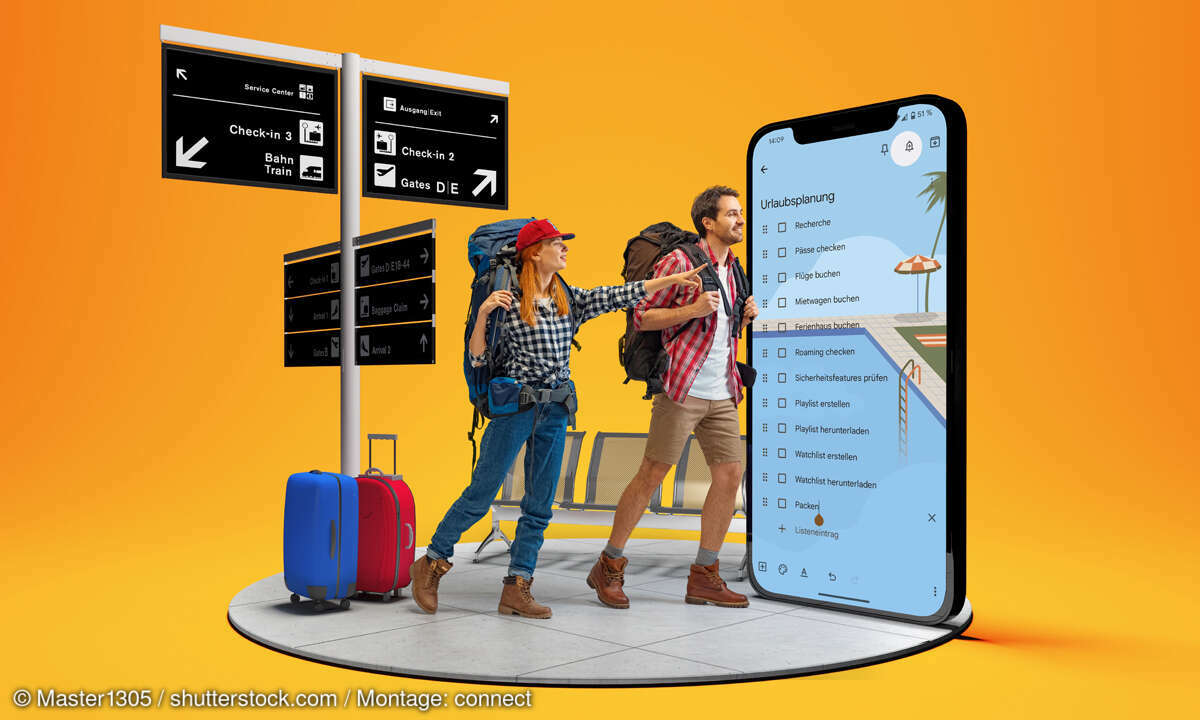Tipps für mehr Smartphone-Sicherheit: Apps und Einstellungen
Auf dem Smartphone befinden sich jede Menge sensible Daten. Damit diese sicher vor unbefugtem Zugriff bleiben, kann man sich nützliche Programme zu Hilfe holen.

Private Fotos, Kontakte, Zugänge zum Online-Banking oder zu Shopping-Seiten und WhatsApp-Nachrichten: Auf dem Smartphone befinden sich jede Menge sensibler Daten. Bekommt ein Unbefugter das Gerät in die Hände oder greift über eine Schwachstelle zu, kann er diese Informationen auslesen und nutzen...
Private Fotos, Kontakte, Zugänge zum Online-Banking oder zu Shopping-Seiten und WhatsApp-Nachrichten: Auf dem Smartphone befinden sich jede Menge sensibler Daten. Bekommt ein Unbefugter das Gerät in die Hände oder greift über eine Schwachstelle zu, kann er diese Informationen auslesen und nutzen. Mit den passenden Apps schützen Sie Ihre Privatsphäre.
Wie halte ich App-Berechtigungen unter Kontrolle?
Facebook weiß immer, wo Sie gerade sind: Die App erfasst im Hintergrund ständig Ihren Standort. Genau wie Twitter, WhatsApp und andere Apps, die das pausenlos registrieren. Andere Anwendungen räumen sich den Zugriff auf Ihre Kontakte ein oder wollen die Kamera nutzen.
Doch viele dieser Informationen brauchen die Dienste im normalen Betrieb gar nicht. Nach der Installation können Sie zwar überprüfen, welche Berechtigungen die Apps nutzen, und die App im Zweifel deinstallieren; aber vielleicht wollen Sie sie ja weiterverwenden – nur mit weniger Rechten.
Bei Android lassen sich diese in den Einstellungen unter Apps und nach dem Tippen auf den App-Namen einzeln einschränken.
Unkomplizierter geht das mit der Android-App Bouncer (Preis: 99 Cent). Sie gibt Ihnen die Kontrolle über Ihre Privatsphäre zurück, erlaubt aber andererseits, bestimmte Berechtigungen zeitweise zu erteilen. Vielleicht wollen Sie WhatsApp den Zugriff auf Ihren Standort ausnahmsweise erlauben, um diesen einem Freund weiterzuleiten.
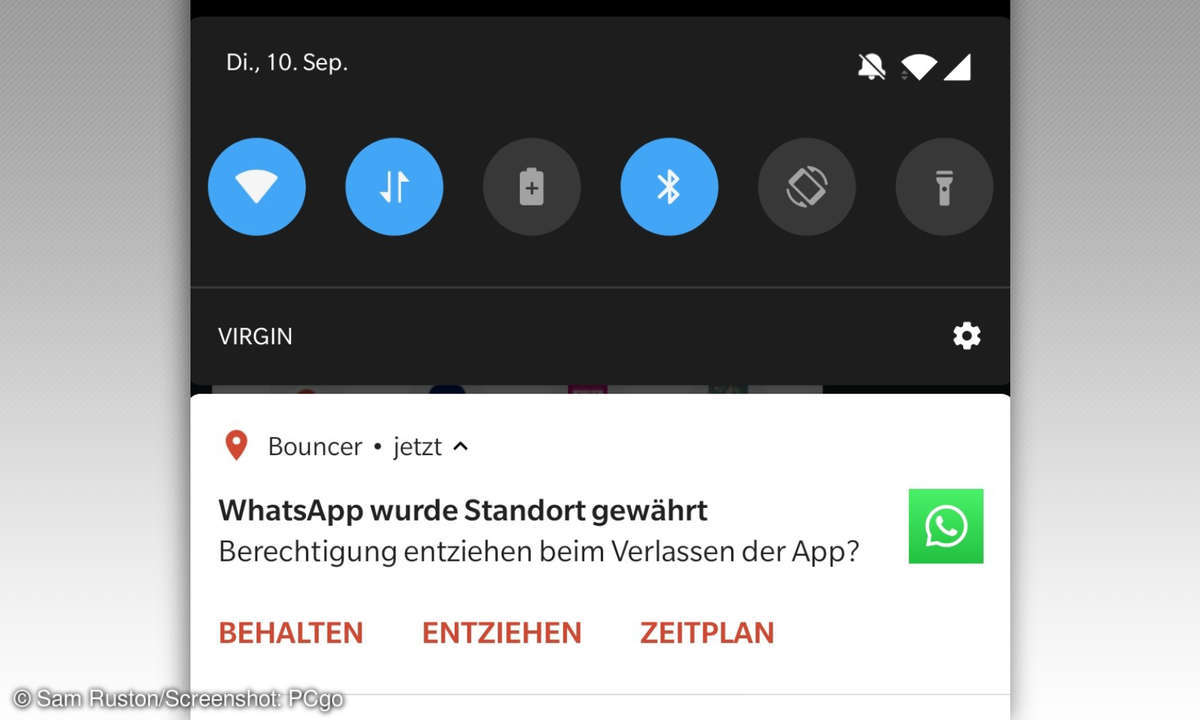
Bouncer fungiert als eine Art Türsteher (englisch: bouncer). Die App ermöglicht es, temporäre Berechtigungen zu erteilen. Jedes Mal, wenn Sie ein neues Programm installieren, schaltet sich Bouncer ein und fragt, ob die einzelnen Berechtigungen gewährt, blockiert oder nur zeitweise gelten sollen.
Sie können die Zugriffsrechte auch im Nachhinein über die App verändern. Haben Sie beispielsweise den Standort in WhatsApp blockiert, wollen ihn aber kurzzeitig trotzdem nutzen, wird Bouncer aktiv. Sie erlauben über ein Pop-up-Fenster, dass der Zugriff erfolgen darf, beim Schließen von WhatsApp aber wieder aufgehoben wird – oder nach einer bestimmten Zeit, beispielsweise nach zwei Stunden.
Wie schütze ich sensible Apps vor fremden Blicken?
Sie haben das Smartphone verloren, im Büro vergessen oder einem Bekannten geliehen, der etwas googeln will? Was, wenn jemand nun auf Ihre E-Mails oder das Amazon-Konto zugreift? Um das zu verhindern, können Sie jede App einzeln sperren. Öffnen kann sie dann nur, wer den richtigen Code oder das Muster kennt.
Mit der App Norton App Lock legen Sie fest, welche Anwendungen einen solchen Extraschutz brauchen. Es genügt, in der App auf das Schloss-Symbol neben dem Namen zu tippen. Es verfärbt sich von weiß zu grün – das entsprechende Programm ist verriegelt.
In den Einstellungen, erreichbar über die drei Striche oben rechts, legen Sie fest, wie es wieder geöffnet wird – mit Code, Display-Muster oder Fingerabdruck, falls Ihr Smartphone einen Sensor besitzt. In den Einstellungen aktivieren Sie auch eine Fotoaufnahme, wenn jemand vergeblich versucht, eine App zu entsperren.
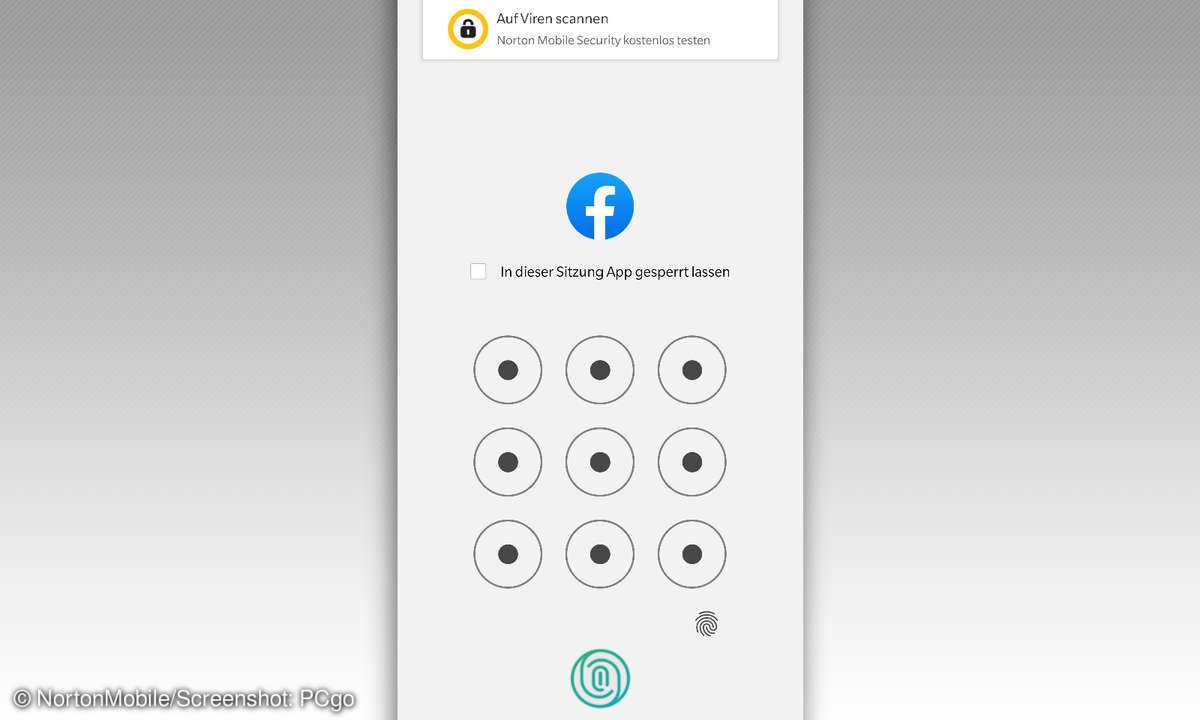
Eine Alternative ist es, Apps auf dem Smartphone zu verbergen. Sie tauchen dann nicht im App-Drawer auf. Das klappt mit dem Android-Starter Apex Launcher. Tippen Sie auf die Apex-Einstellungen auf dem Display, und gehen Sie zu Versteckte Apps. Nun können Sie mit Tippen auf den gleichnamigen Button versteckte Apps hinzufügen. Aber Achtung: Gibt jemand den App-Namen in die Suche ein, kann er sie trotzdem aufspüren.
Beim iPhone gibt es eine inoffizielle Methode, um Apps zu sperren: Sie finden sie in den Einstellungen unter Bildschirmzeit. Eigentlich schützen Eltern damit Apps vor dem Zugriff der Kinder, aber die Funktion kann jeder iPhone-Besitzer verwenden.
Wie verstecke ich Ordner und Dateien auf dem Smartphone?
Falls ein Unbefugter Ihr Mobiltelefon in die Hände bekommt, soll er auf keinen Fall bestimmte Fotos oder gespeicherte PDFs ansehen können. Besitzen Sie ein Samsung-Smartphone, verschieben Sie diese Dateien in den integrierten Tresor. Auf dieses Verzeichnis kann nur jemand zugreifen, der die Entsperrmethode kennt.
Sie finden ihn in den Einstellungen unter Gerätesicherheit und Sicherer Ordner. Gehen Sie im Tresor auf Dateien hinzufügen, und suchen Sie Daten, die Sie schützen wollen. Das können übrigens auch Apps sein. Voraussetzung für die Nutzung ist ein Samsung-Konto.
Eine Tresor-Variante für Android-Geräte ist die App Hide Files - Andrognito. Sie verstecken damit Dateien, Fotos oder Videos. Diese lassen sich anschließend nur noch über die App aufrufen. Tippen Sie in der App auf das Plus-Symbol unten rechts, und wählen Sie den Dateitypen sowie anschließend beispielsweise Bilder aus. Drücken Sie dann auf das Schloss-Symbol, werden diese versteckt und verschlüsselt. Eine Alternative für das iPhone ist Private Photo Vault für Bilder und Videos.
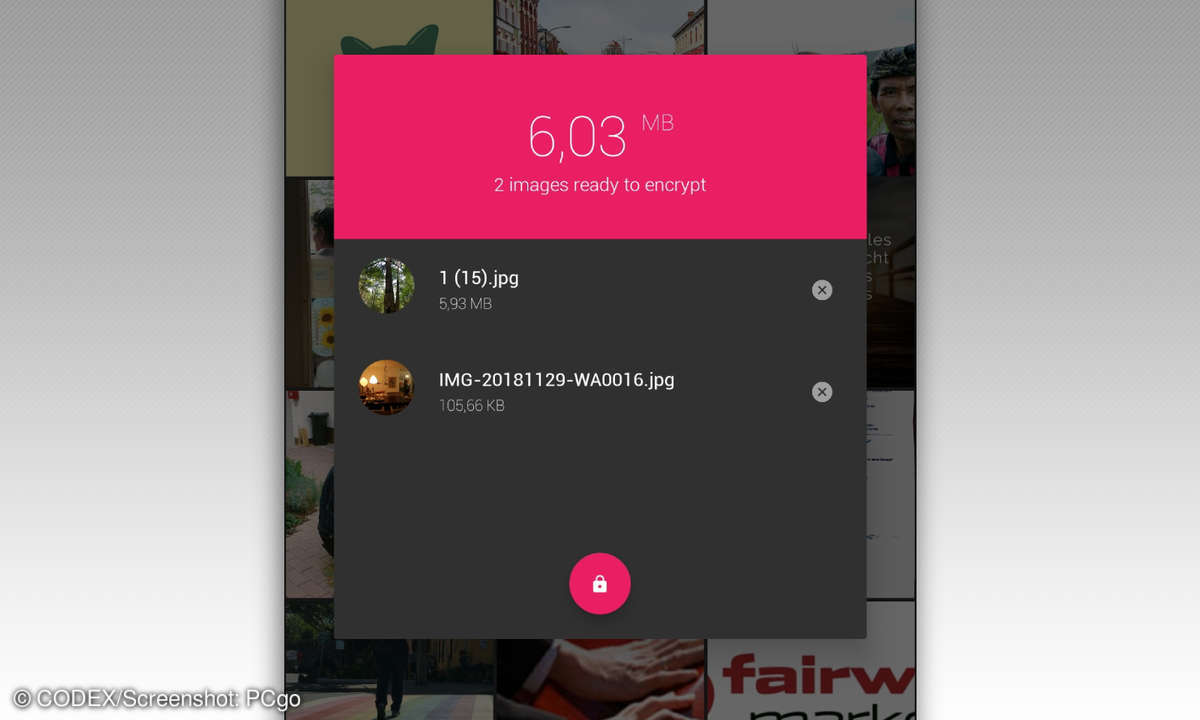
Zwei-Faktor-Authentifizierung und Authenticator-App
Spioniert ein Datendieb Ihr Passwort aus, kann er sich problemlos bei entsprechenden Diensten wie Facebook einloggen. Sicherer ist es, wenn Sie die Zwei-Faktor-Authentifizierung nutzen: Zur Anmeldung ist dann neben dem Passwort noch ein zusätzlicher Code nötig, der eingetippt werden muss. Häufig wird dieser per SMS verschickt.
Sicherer und praktischer ist aber die Verwendung einer Authenticator-App: Sie rufen darüber den Code auch ab, wenn Sie gerade keine Mobilfunkverbindung haben oder im Ausland sind, und der SMS-Empfang etwas kostet. Er wird einmalig generiert und gilt nur kurze Zeit.
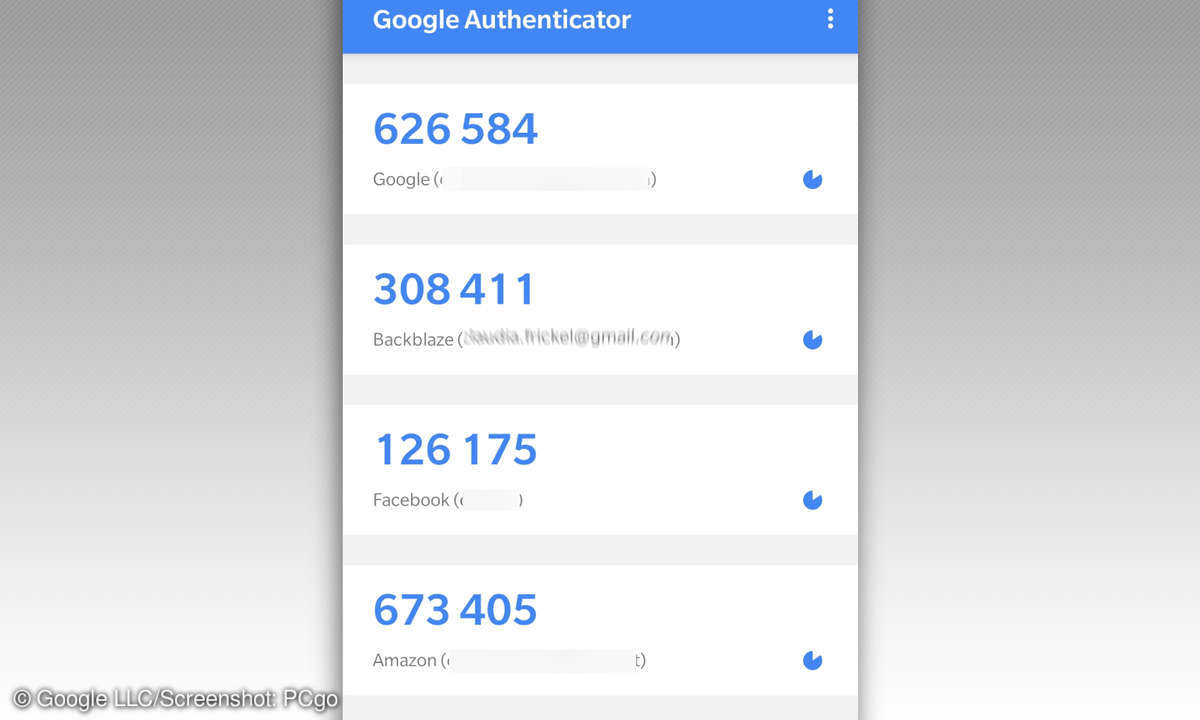
Solche Apps gibt es von Microsoft, Google oder Lastpass sowohl für Android als auch für das iPhone. Gehen Sie beim jeweiligen Dienst wie Facebook oder Amazon in Ihr Konto, und suchen Sie den Punkt Zwei-Faktor-Authentifizierung. Um die Authenticator-Apps für die Dienste zu nutzen, müssen Sie anschließend mit dem Handy einen Barcode scannen.
Wie behalte ich Überblick über meine Passwörter?
Online-Banking, das E-Mail-Postfach, Shopping: Wenn ein Datendieb Ihre Passwörter ausspioniert, kann er auf Apps mit sensiblen Daten zugreifen. Aber das ist noch nicht alles. Viele Nutzer speichern ihre Zugangsdaten bei den Diensten, weil es bequemer ist. Wer das Telefon in die Hände bekommt, hat dann leichtes Spiel.
Passwörter sollten möglichst lang und komplex sein, und Sie sollten bei jeder Webseite und App ein eigenes verwenden. Ideal sind möglichst kryptische Folgen aus Groß- und Kleinbuchstaben, Ziffern und Sonderzeichen. Damit Sie sich diese nicht merken müssen, installieren Sie einen Passwortmanager, zum Beispiel 1Password.
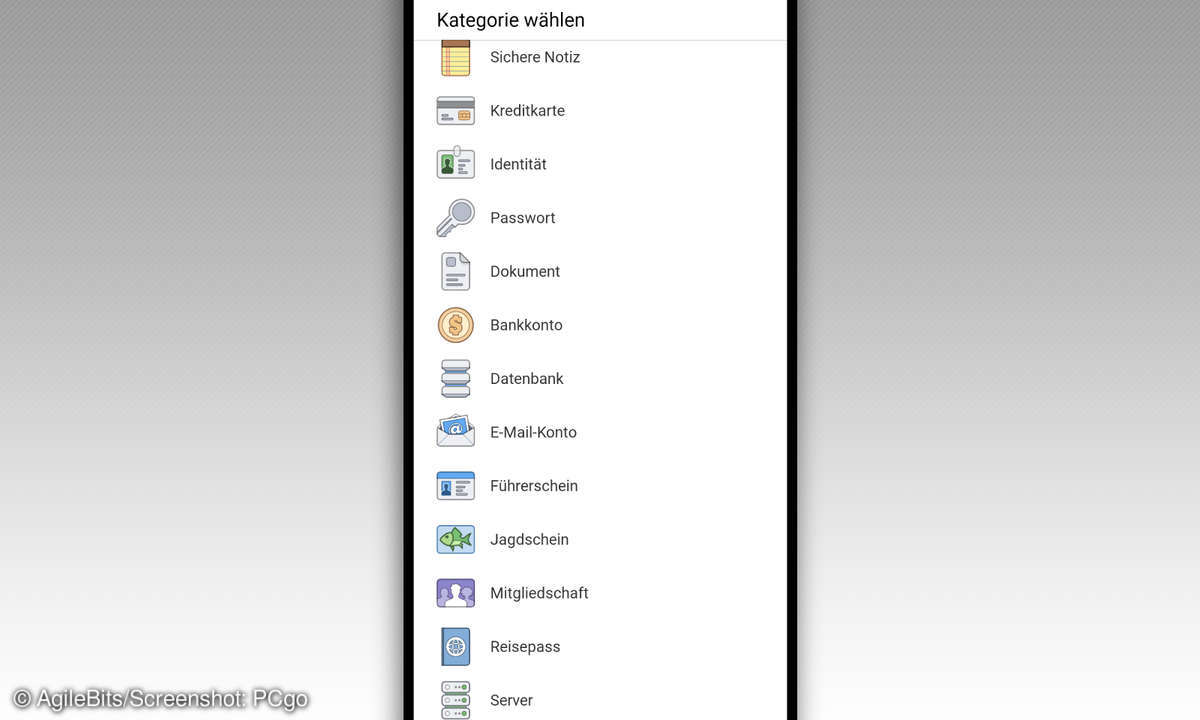
In dem Tresor legen Sie alle Zugangsdaten ab oder speichern sichere Notizen. Sie müssen sich dann nur noch ein Masterpasswort merken, um den Tresor zu öffnen. Einen neuen Eintrag erstellen Sie über das Plus-Symbol unten rechts. Nun wählen Sie eine Kategorie aus, zum Beispiel Bankkonto, Passwort oder Reisepass.
Am besten lassen Sie das Tool ein sicheres Passwort generieren. Tippen Sie auf das Zahnrad. Mit den Schiebereglern legen Sie fest, dass auch Ziffern und Symbole eingefügt werden sollen, außerdem verändern Sie die Länge. Ergänzen Sie zum Schluss den Namen des Dienstes sowie die Webseite, und bestätigen Sie mit Speichern.
1Password kann im Browser Passwörter automatisch einfügen, wenn Sie das erlauben. Den Safe nutzen Sie auch auf dem Computer, die Inhalte werden synchronisiert. Preis für die Android- und iOS-App: 4,19 Euro bzw. 4 Euro pro Monat.
Wie kann ich sicher im Internet surfen?
Sie sitzen in einem Café und nutzen das dortige WLAN. Jetzt wollen Sie eine Überweisung im Online-Banking machen. In einem offenen WLAN sollten Sie das keinesfalls tun, denn ein anderer Café-Besucher könnte ohne großen Aufwand Ihre Daten ausspionieren.
Sicherer ist es, ein VPN zu aktivieren: Der Traffic wird dann verschlüsselt über ein virtuelles Netzwerk geleitet. Sie können nicht mehr einfach von außen identifiziert werden. Eine App, die diese Aufgabe übernimmt, ist ProtonVPN für Android und iOS.
Wollen Sie unerkannt online gehen, tippen Sie in der App unten rechts auf das Verbindungs-Symbol. In der Gratis-Variante wird der Datenverkehr etwas ausgebremst, außerdem verbindet sich ProtonVPN nur mit Servern in vier Ländern. In den Bezahl-Varianten können Sie aussuchen, welchen Standort die App verwenden soll. Das ist zum Verschleiern Ihrer Webaktivitäten aber nicht wichtig.
Wollen Sie beim Surfen keine Spuren hinterlassen, nutzen Sie entweder den privaten Modus von mobilen Browsern wie Chrome oder Opera. Oder Sie verwenden einen Browser wie Firefox Klar, der einen Fokus auf den Schutz der Privatsphäre legt. Gehen Sie zu den Einstellungen, erreichbar über die drei Punkte oben rechts, und legen Sie mit Schiebereglern fest, dass soziale Netzwerke oder Werbe-Tracker nicht nachvollziehen können, was Sie online tun. Haben Sie in dem Browser eine Webseite geöffnet, erscheint unten rechts ein Mülleimer. Tippen Sie darauf, wird Ihre Surf-Chronik direkt gelöscht. Die App gibt es für Android und iOS.
Wie lösche ich sensible Daten auf dem Smartphone endgültig?
Auf dem Mobiltelefon befinden sich Bilder und PDFs, die keinesfalls in fremde Hände gelangen sollen? Wenn Sie sie einfach löschen, können Sie mit Wiederherstellungs-Apps oft reaktiviert werden. Sicherer ist die Nutzung von Apps wie iShredder für Android und iOS: Das Programm entfernt Daten und Anwendungen und überschreibt den freien Speicherplatz so, dass er nicht mehr ausgelesen werden kann. Auch die Löschmethode können Sie bestimmen.
Wählen Sie zunächst unter Selektives Löschen eine Kategorie aus, zum Beispiel Privatsphäre. Wollen Sie nicht sämtliche Fotos, Kontakte, Musik und Videos löschen, brauchen Sie die Pro-Version der App für 4,99 Euro.
Achten Sie darauf, auch ein Häkchen bei Thumbnails zu setzen – sonst werden zwar etwa Videos entfernt, aber nicht die dazugehörigen Vorschaubilder.
Wie behalte ich Kontrolle über meine Apps?
Malware, Phishing, dubiose Apps oder Webseiten: All das bedroht Ihre Sicherheit auch auf dem Smartphone. Lösungen verschiedener Hersteller wie Kaspersky oder Bitdefender blocken und scannen nicht nur verdächtige Anwendungen, sondern haben meist weitere Security-Funktionen integriert.
Bitdefender sperrt in Mobile Security for Android (9,99 Euro pro Jahr) Apps mit einem Code. Zudem ist es möglich, das Gerät aus der Ferne zu orten, zu löschen und zu sperren. Auch ein VPN ist integriert – 200 MByte an Daten täglich sind inklusive, das reicht.
Die iOS-Version Mobile Security for iOS enthält die meisten dieser Features ebenfalls.